三星手机在日常使用中,除了基本的通讯、拍照、娱乐等功能外,还有一些高级用法可以帮助您更高效、更便捷地使用手机。以下是一些建议:
1. "多窗口功能":在三星手机上,您可以使用多窗口功能同时运行两个应用程序。只需从屏幕底部向上滑动,然后选择要并排显示的应用程序。这有助于您在浏览网页、查看电子邮件和编辑文档时更加高效。
2. "分屏浏览":三星手机还支持分屏浏览功能,允许您将屏幕分成两个部分,每个部分显示不同的应用程序。这有助于您在比较信息、查看多个应用程序时更加方便。
3. "智能助手Bixby":三星手机的智能助手Bixby可以帮助您完成各种任务,如设置提醒、发送消息、搜索信息等。您可以通过语音命令或文本输入与Bixby交互。
4. "DeX模式":三星手机的DeX模式可以将手机连接到显示器、键盘和鼠标,使其更像一台电脑。这有助于您在处理工作、观看视频和玩游戏时更加高效。
5. "快速设置":三星手机提供了快速设置功能,允许您快速访问各种设置,如Wi-Fi、蓝牙、移动数据和飞行模式等。只需从屏幕顶部向下滑动,然后选择要打开或关闭的设置。
6. "智能提醒":三星手机可以根据您的日程安排和位置自动发送提醒。例如,当您
相关内容:
三星手机中的“日常程序”功能就是一款实用的工具,可以根据我们的习惯和需求去设置一些条件后,系统会自动执行一系列操作,从而提高我们的生活效率。三星日常程序是一个预设或自定义的自动化任务集合,可以在特定时间、地点或与其他设备交互时自动触发。这些程序可以涵盖多个方面,如手机设置、应用程序启动、消息发送等。通过合理使用日常程序,我们可以让手机更智能地为我们服务,减少手动操作,节省时间。还可以配合Good Lock中的日常程序+,开启更多日常程序定制。
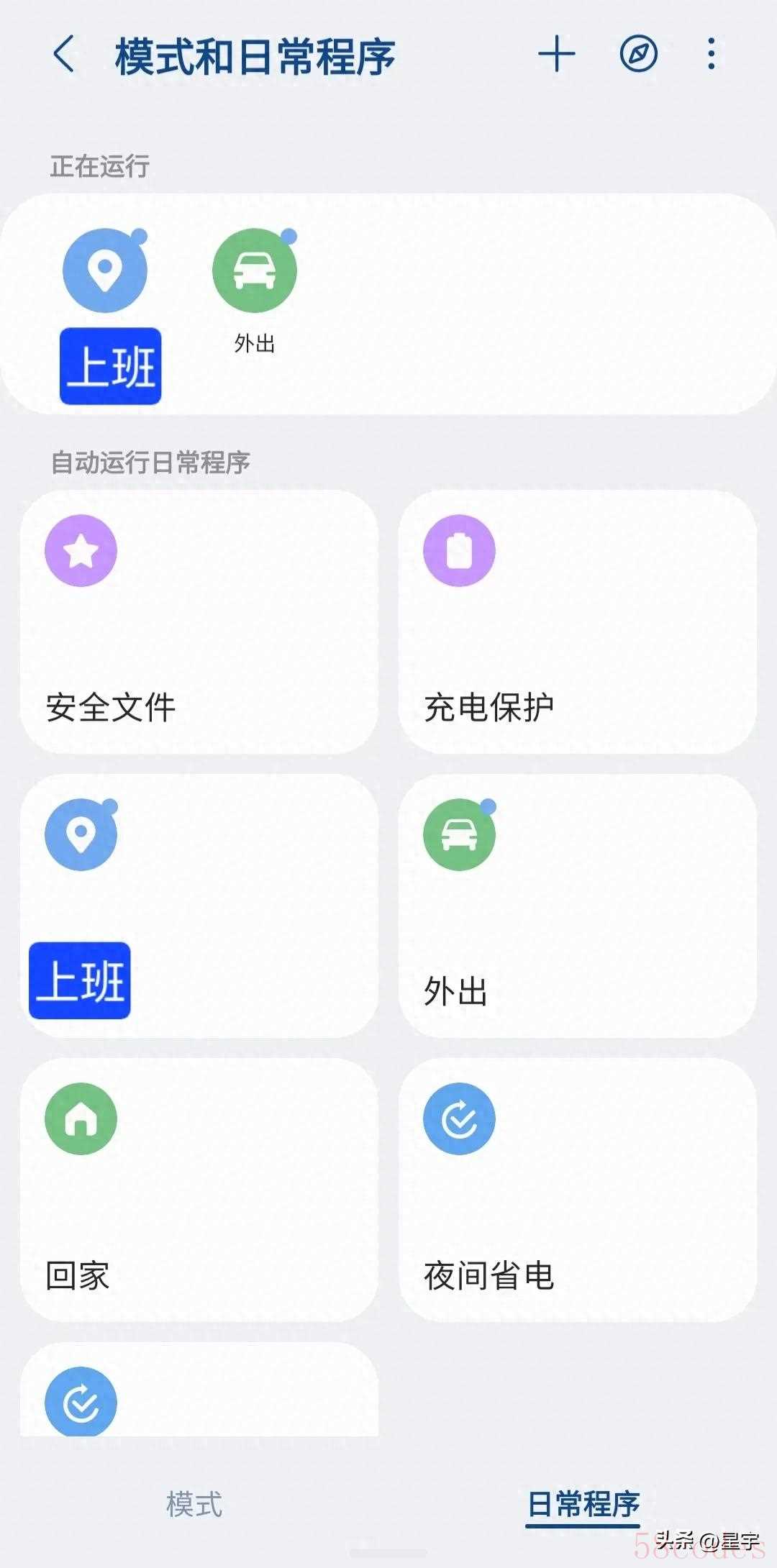
我个人的日常程序总揽
如何设置三星日常程序?
打开“设置”,找到并点击“模式和日常程序”。点击“+”按钮,创建一个新的日常程序。选择触发条件。三星日常程序支持多种触发条件,如时间、位置、应用程序启动等。例如,我们可以设置一个日常程序,在每天早上7点自动打开新闻应用并播放晨间新闻。
还有更多方便快捷的设置:
- 利用指定指纹打开安全文件夹,很便捷。

指定指纹打开安全文件夹
- 当定位到达上班地点时自动把铃声调成震动模式/会议模式,也可以自动关闭媒体声音,这样就不用担心铃声老是吵到别人或者不小心打开视频等也不会因为媒体声音很大而感到尴尬。

上班地点后自动调成震动
- 当离开家大概100米时自动关闭wifi,并开启户外模式,既可以省电又不不用操心。

外出自动断开WiFi
4.充电保护:当充电大于96%时边停止充电开启电池最大保护,这时电池要降到80%时才会重启充电。这样既可以保证较多的电量又不会太伤害到电池,比系统默认的最大保护80%要多16%的使用电量。
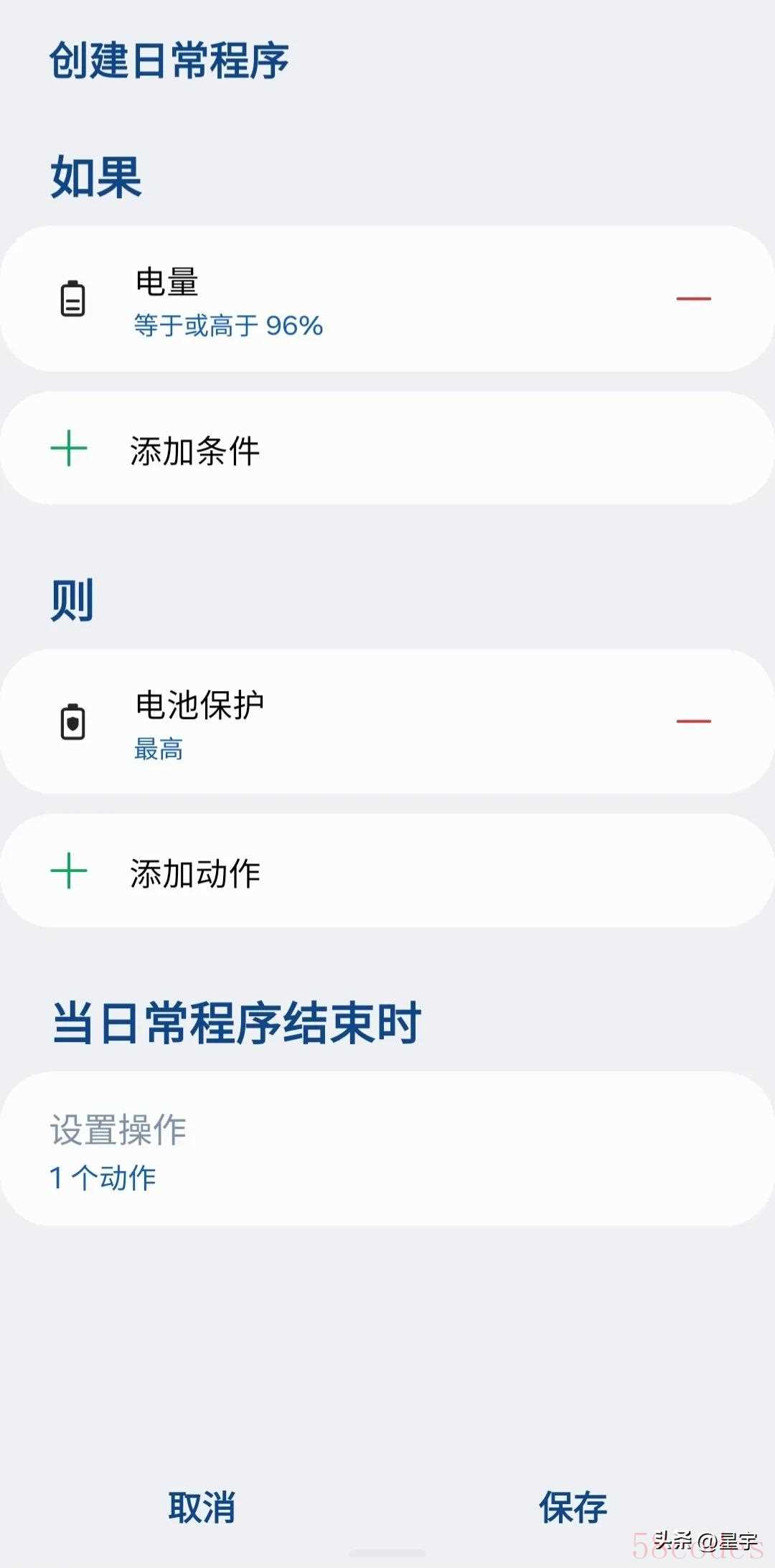
充电保护
5.回到家后自动断开移动网络,打开WiFi,并启用设定的铃声模式。
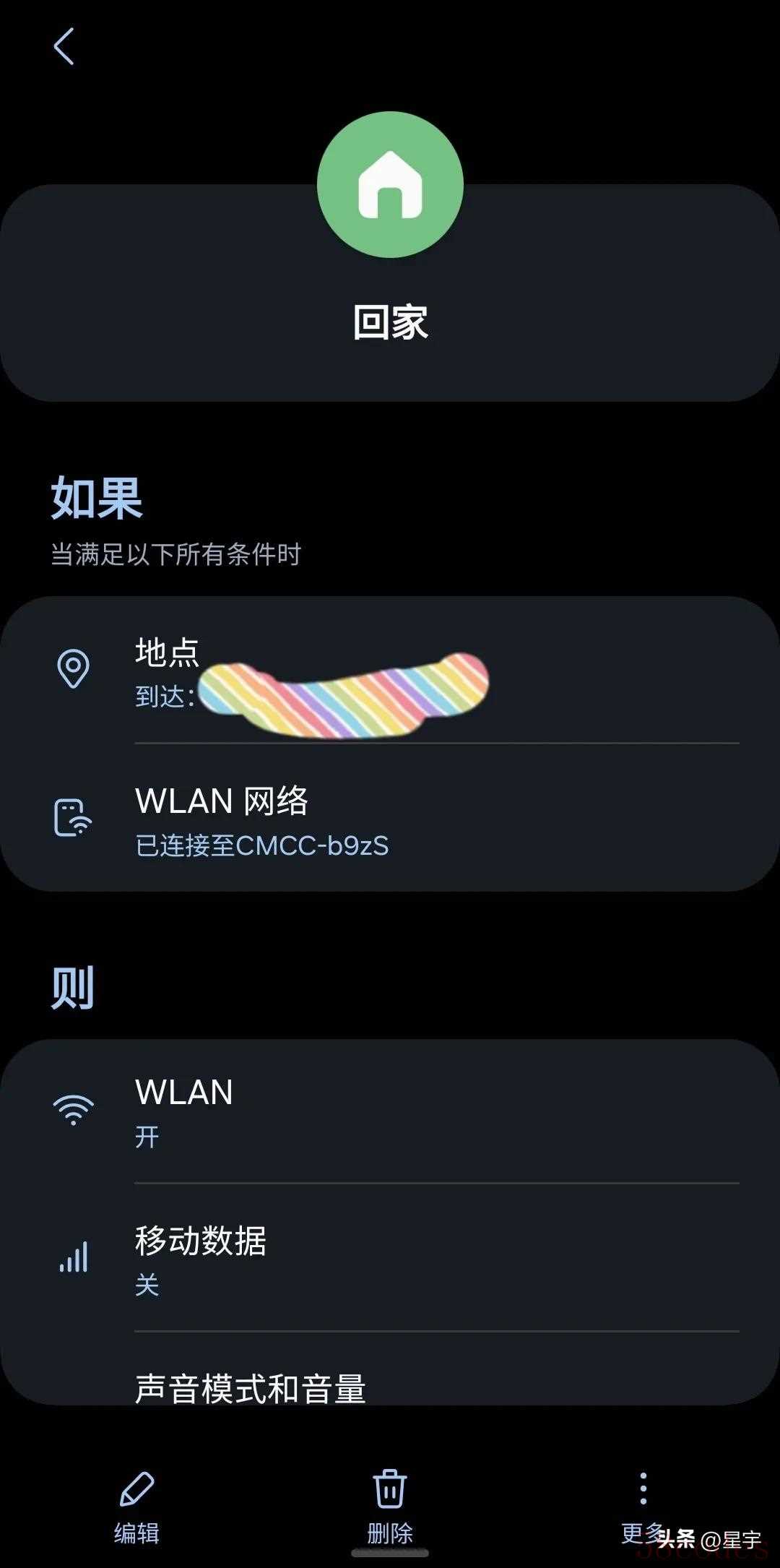
回家后自动打开WiFi,关闭移动网络
我们设置条件在触发条件满足后,我们可以设置一系列要执行的操作。这些操作可以包括调整手机设置(如亮度、音量等)、启动应用程序、发送消息等。存并测试日常程序。完成设置后,我们可以保存并测试日常程序以确保其正常工作。
三、如何优化三星日常程序?
合理使用触发条件。触发条件是日常程序的核心,我们需要根据实际需求来选择合适的触发条件。过于复杂的触发条件可能会导致程序执行不准确或过于频繁。
精简操作列表。在执行操作中,我们应尽量精简操作列表,只保留必要的操作。过多的操作会增加程序的执行时间,降低效率。定期检查和更新日常程序。随着我们生活习惯的变化,一些日常程序可能需要调整或更新。因此,我们需要定期检查和更新日常程序以确保其始终符合我们的需求。#三星S24##三星玩机助手##三星S23##创作挑战赛#

 微信扫一扫打赏
微信扫一扫打赏
 支付宝扫一扫打赏
支付宝扫一扫打赏
